【箱うし本】STAGE 3-1(前編) ボーンとウェイトの基本操作
LESSON-12、ボーンの基本操作
このLESSONではボーンを作って、オブジェクトに関連付けてみます。

関節付近のポリゴン分割数による曲がり方の比較図。
ボーン変形ではオブジェクトの頂点を動かすことで曲げたりといった変形をする。らしい。
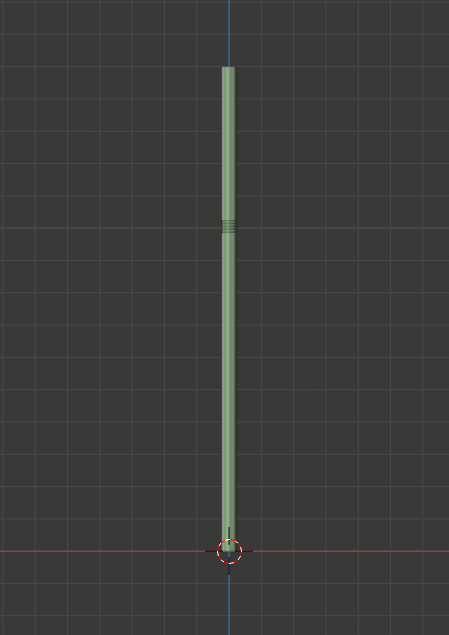
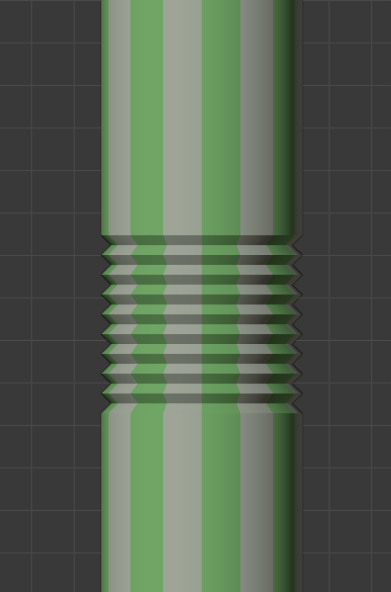
蛇腹の部分だけたくさんの分割がある(高さに対して)。
これにボーンを仕込んで曲げてみようというわけ。

蛇腹部分に関節が重なるようなボーンを作成して、ストローにペアレントする。
ウェイトは自動ウェイトで。

よし、ストローが曲がった!

「我々はついに、ぐにゃぐにゃ曲がるストローを手に入れたのだ!」
(完)
LESSON-13、ウェイトペイントで修正する

このトカゲ?に自動で付けたウェイトを修正するレッスン。

初期状態でボーンを動かすとこんな感じ。
下顎を動かすと上顎も少し影響を受けて、目などが歪んでしまっている。
これを手動で修正しようというわけ。
画面表示の設定がややこしくてとっても手こずっている。
ポーズモードの状態からオブジェクトを選択してウェイトペイントモードに切り替える…?
なんで手続きがこんなに複雑なんだろう。いまいち仕組みがわかってないんだけど、今はおまじない的な扱いで先に進もうか。
Ctrl(Shift)+左クリック:ウェイトペイントモードのときにボーンを選択する

画面表示をいろいろいじってみる。
ボーンを選択するために前面に見えるようにしてみたり、ウェイトを見やすくするために表示を変えたり。
そして上顎と下顎のボーンウェイトをそれぞれぬりぬり。
ウェイトペイントの「自動正規化」っていうオプションを見つけるのに1日かかった。違うとこ見てた……。

調整後がこちら。
上顎ボーンと下顎ボーンの影響範囲を真ん中ではっきり分けた後、境界付近をすこしぼかしました。
このSTAGEは長いので前後に分けます。ではまた次回。